苹果手机删除通讯录中所有人 苹果iPhone手机如何批量删除联系人
苹果iPhone手机如何批量删除联系人是许多用户经常面临的问题,尤其是当通讯录中积累了大量无用联系人时,在苹果手机上,可以通过一些简单的步骤来快速清理通讯录,避免联系人过多而影响手机使用体验。接下来我们将介绍如何在苹果iPhone手机上批量删除通讯录中的联系人,让您的通讯录更加整洁和高效。
苹果iPhone手机如何批量删除联系人
具体方法:
1.虽然在 iPhone 手机的通讯录联系人里,并未向我们提供这个可以一键删除联系人的方法。但如果我们当前用 Apple ID 打开了 iCloud 的话,还是可以做到的。在【设置->iCloud】列表中,点击关闭“通讯录”选项
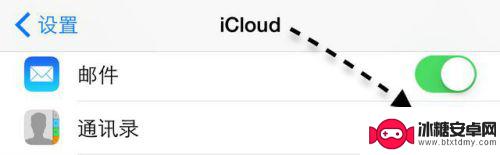
2.随后系统会提示我们是否要在 iPhone 上保留当前所有的联系,也或是从 iPhone 上删除所有的联系人。点击“从我的 iPhone 删除”即可一键删除所有联系人了。虽然这个方法可以删除 iPhone 上的所有联系人,但我们一旦重新在 iCloud 中打开通讯录选项的话,之前删除的通讯录还是会恢复回来的。
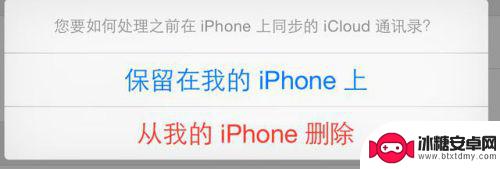
3.同样地,当我们在打开了 iCloud 服务的前提下,iPhone 上的通讯录会随时通过网络与云中的保存的数据同步。这样一来,我们可以直接在 iCloud 网页中删除所有联系人,然后等待 iPhone 手机自动同步以后,也就都删除了。如图所示,先用 Apple ID 登录 iCloud 网站。

4.登录成功以后,在 iCloud 首页面中请点击“通讯录”功能
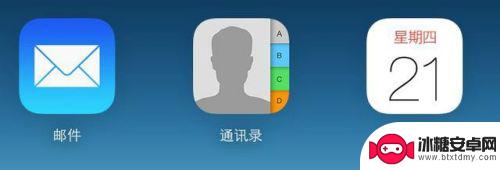
5.接下来请先点击页面左下角的“设置”图标,再点击“全选”选项,这样就选择了所有的联系人了。
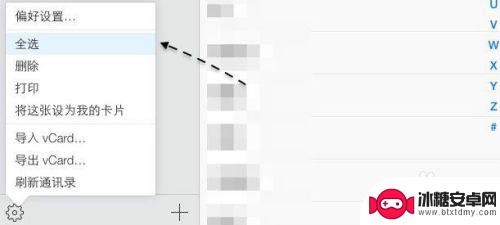
6.随后再点击设置图标,然后点击“删除”选项
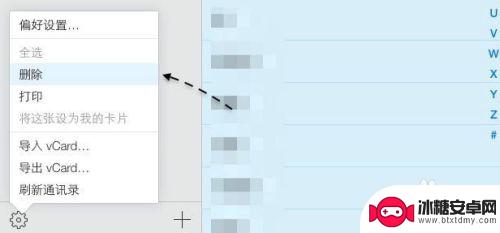
7.接下来会提示我们是否要删除 XXX 位联系人,确定要删除的话,点击“删除”按钮就可以了。值得注意的是,如果在这里删除所有联系人,操作是不可逆转的,删除前请谨慎。随后 iPhone 与此 iCloud 同步完成以后,手机上的通讯录也就是一片空白了。

以上是一个简单的教程,可以帮助遇到苹果手机删除通讯录中所有联系人的用户解决问题,希望对大家有所帮助。
相关教程
-
怎样批量删除苹果通讯录 iPhone通讯录中批量删除联系人的方法
-
华为通讯录怎么删除全部联系人电话 华为手机通讯录怎么批量删除联系人
-
苹果手机如何把通讯录全部删掉 苹果手机通讯录怎么批量删除
-
苹果手机怎样删除联系人 苹果手机删除通讯录联系人的方法
-
苹果手机怎么快速删除手机通讯录的人 怎么在苹果手机上快速删除联系人
-
苹果手机如何删除通讯录全部号码 苹果通讯录批量删除电话号码方法
-
苹果手机上的麦克风图标是什么 苹果手机麦克风标志关闭方法
-
怎么删除安卓手机系统文件 如何使用adb命令删除Android系统文件夹
-
如何将oppo手机? OPPO旧手机数据转移教程
-
手机上如何打开相机 手机软件如何打开相机权限












